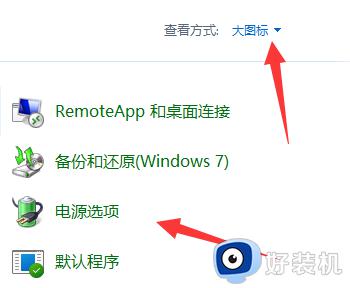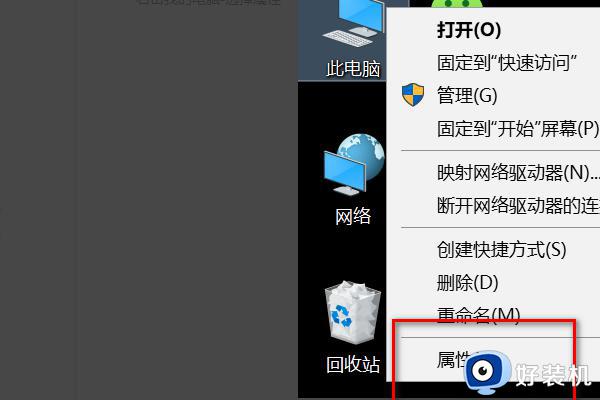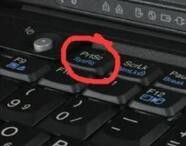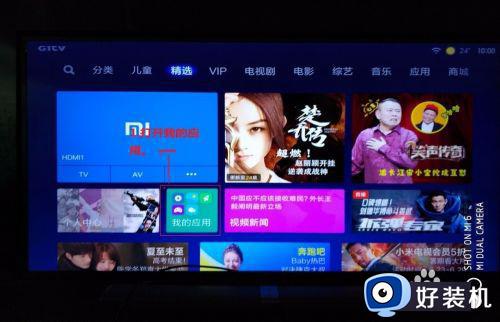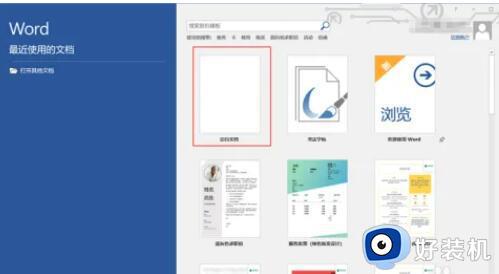小米笔记本蓝屏了怎么办修复方法 小米笔记本开机蓝屏进不了系统怎么解决
小米笔记本作为一款备受欢迎的电脑产品,就像其他电脑产品一样,小米笔记本也可能会遇到一些问题。其中,蓝屏是一种较为常见的故障,给用户带来了一定的困扰。那么小米笔记本蓝屏了怎么办修复方法?本文将介绍小米笔记本开机蓝屏进不了系统怎么解决的方案,帮助用户快速解决这一困扰。
解决方案:
1、 检查硬件问题:重新启动电脑,确保所有硬件连接正常并且没有松动。可以打开后盖检查内存条、硬盘、显卡等硬件是否正确安装。如果有可疑的硬件,则可以尝试暂时拆除或更换。

2、更新驱动程序:蓝屏问题有可能是由于驱动程序不兼容或过时所致。可以前往小米官方网站或设备管理器,下载并安装最新的驱动程序。特别注意图形驱动程序的更新。
3、执行系统修复:打开控制面板,选择“系统和安全”-“系统”-“高级系统设置”。在“高级”选项卡下,点击“设置”按钮,然后在“高级”选项卡下,点击“启动和故障恢复”按钮。在“系统失效”部分,点击“设置”按钮,将“自动重新启动”选项取消勾选,并将“写入事件日志”和“发送管理员通知”选项勾选上。
4、运行系统修复工具:可以尝试运行“系统文件检查器”来扫描并修复系统文件错误。打开命令提示符并以管理员身份运行,输入“sfc /scannow”命令并按回车键,等待扫描和修复完成。
5、清理磁盘空间:蓝屏问题有时可能是由于磁盘空间不足导致的。可以使用“磁盘清理工具”来删除临时文件和不必要的文件,以释放磁盘空间。
6、恢复系统到之前的状态:如果之前没有遇到蓝屏问题,可以尝试将系统恢复到一个稳定的状态。打开控制面板,选择“系统和安全”-“恢复”-“打开系统还原”。按照向导的提示,选择一个恢复点,并进行系统还原。
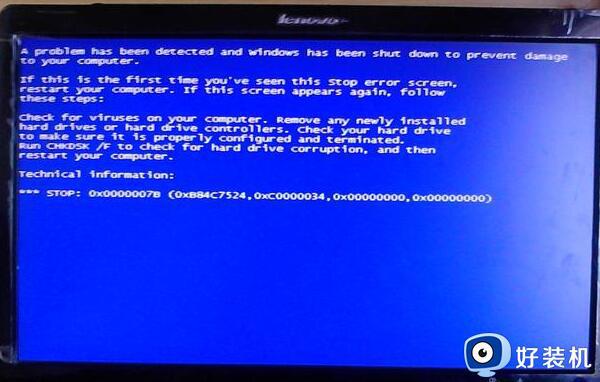
以上是小米笔记本蓝屏出现的处理方法,希望对遇到同样情况的朋友们有所帮助,请参照小编的方法进行处理。